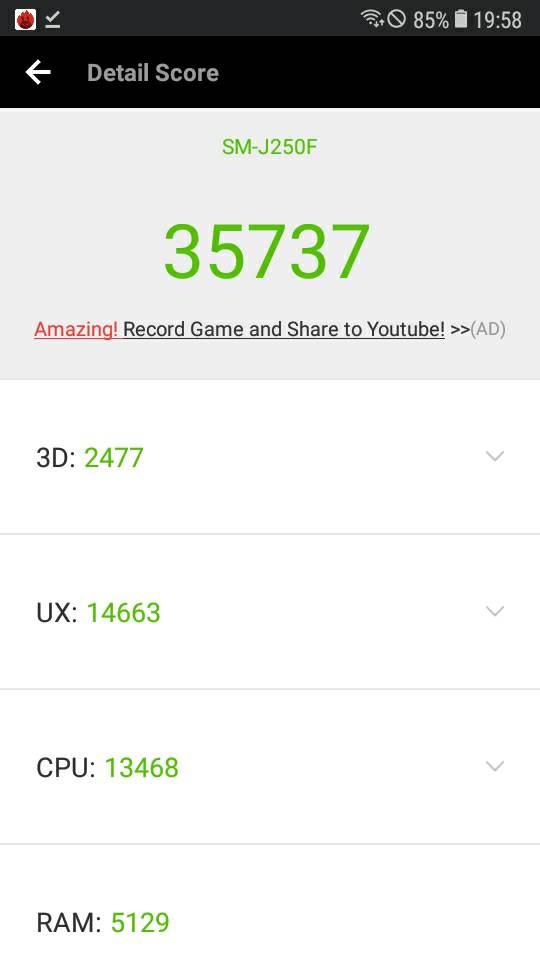Hướng Dẫn Xóa Danh Bạ Trên iPhone 6/6 Plus Nhanh Chóng, Đơn Giản
Dù iPhone 6 và 6 Plus đã ra mắt khá lâu nhưng vẫn được nhiều người dùng yêu thích sử dụng. Tuy nhiên, không phải ai cũng biết cách quản lý danh bạ trên thiết bị của mình, đặc biệt là thao tác xóa danh bạ.
Bài viết này sẽ hướng dẫn bạn cách xóa danh bạ trên iPhone 6/6 Plus một cách dễ dàng và nhanh chóng. Hãy cùng theo dõi nhé!
Cách xóa từng số liên lạc trên iPhone 6/6 Plus
Bước 1: Mở ứng dụng Danh bạ trên màn hình chính.
Bước 2: Tìm tên liên lạc bạn muốn xóa.
Bước 3: Nhấn vào Sửa (Edit) ở góc trên bên phải màn hình.
Bước 4: Kéo xuống cuối cùng và chọn Xóa Liên Hệ (Delete Contact).
Bước 5: Xác nhận xóa bằng cách chọn Xóa Liên Hệ (Delete Contact) một lần nữa.
Cách xóa toàn bộ danh bạ trên iPhone 6/6 Plus
Bước 1: Từ màn hình chính, vào Cài đặt (Settings).
Bước 2: Chọn Tài khoản & Mật khẩu (Accounts & Passwords).
Bước 3: Chọn iCloud.
Bước 4: Tại mục Danh bạ (Contacts), tắt công tắc từ ON sang OFF.
Bước 5: Chọn Xóa khỏi iPhone của tôi (Delete from My iPhone) để xóa toàn bộ danh bạ trên máy.
Một số lưu ý khi xóa danh bạ trên iPhone 6/6 Plus
- Khi xóa toàn bộ danh bạ qua iCloud, bạn cần kết nối iPhone với máy tính bằng cáp Lightning.
- Nếu không tìm thấy biểu tượng Danh bạ trên màn hình chính, bạn có thể tìm kiếm trong Cài đặt.
Một số vấn đề liên quan đến xóa danh bạ
Danh bạ bị trùng lặp
Danh bạ trùng lặp gây khó khăn cho việc tìm kiếm và quản lý danh bạ. Có nhiều cách để xóa danh bạ trùng lặp trên iPhone, bạn có thể tham khảo thêm trên trang web của chúng tôi.
Xóa danh bạ trên iCloud
Ngoài cách xóa danh bạ thông qua iCloud trên điện thoại, bạn cũng có thể thực hiện trên máy tính thông qua website iCloud.
Khôi phục danh bạ đã xóa
Nếu lỡ tay xóa nhầm danh bạ, bạn có thể khôi phục lại bằng nhiều cách như qua iCloud, iTunes hoặc từ SIM.
Kết luận
Trên đây là hướng dẫn chi tiết cách xóa danh bạ trên iPhone 6/6 Plus. Hy vọng bài viết hữu ích với bạn. Chúc bạn thực hiện thành công!
Từ khóa: Cách xóa danh bạ iPhone 6 6 Plus, Danh bạ iPhone, Iphone 6, iPhone, Danh bạ